Os projetos criados antes do Autodesk Revit 2014, irão precisar de uma atualização manual de famílias de vigas de aço para remover por completo os parâmetros herdados e seus comportamentos.
 Vídeo: Atualizar famílias de estruturas de aço em projetos herdados
Vídeo: Atualizar famílias de estruturas de aço em projetos herdados
Este procedimento explica como atualizar famílias de vigas de aço para remover parâmetros antigos de extensão e utilizar totalmente os novos comportamentos de posicionamento geométrico.
Este exemplo utiliza a família W-Wide Flange.rfa, mas todas as vigas e contraventamentos no projeto devem ser atualizadas.
- Abra a família a ser atualizada no Editor de família.
- Abra uma referência. Nível de visualização da família.
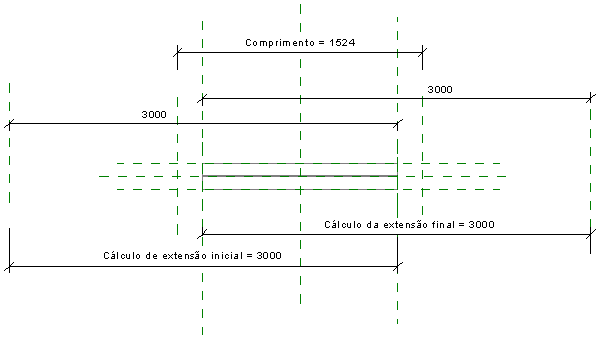
- Na paleta Propriedades, verifique se o Material para o parâmetro Comportamento do modelo é Aço (ou qualquer família criada com um modelo de concreto não moldado no local, como Madeira, Aço de bitola pequena ou Concreto pré-moldado). Se não, a família não deve ser atualizada.
- Clique na guia Modificar
 painel Propriedades
painel Propriedades
 (Tipos de família).
(Tipos de família).
- Na caixa de diálogo Tipo de família, verifique se os seguintes parâmetros estão presentes:
- em Construção, Extensão inicial
- em Construção, Extensão final
- em Outro, Cálculo da extensão inicial com uma fórmula que contém a Extensão inicial
- em Outro, Cálculo da extensão da extremidade final com uma fórmula que contém a Extensão final.
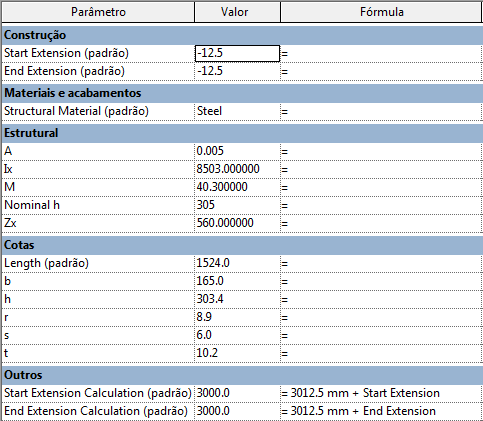
Caso estas condições não sejam atendidas, a família não deve ser atualizada.
- Selecione cada um dos quatro parâmetros listados na etapa anterior e clique em Remover. Após todos as quatro forem removidos, clique em OK para fechar a caixa de diálogo Tipo de família.
- Na referência. Vista de nível, selecione o plano de referência não nomeado situado imediatamente à esquerda da extrusão por percurso, e pressione Delete. Observe que outra linha de referência está imediatamente abaixo da referência excluída. Deixe-a no local.
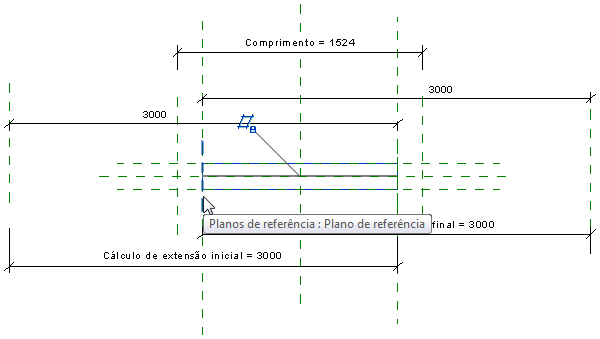
- Repita o processo na etapa 7 para excluir a linha de referência à direita da extrusão por percurso.
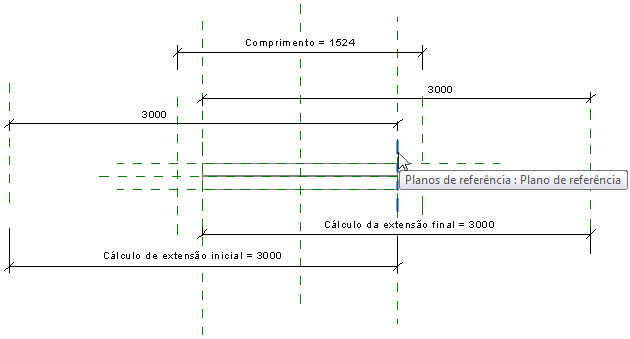
- Selecione a extrusão por percurso.

- Clique na guia Modificar | Extrusão por percurso
 painel Modo
painel Modo
 (Editar extrusão por percurso).
(Editar extrusão por percurso).
- Clique na guia Modificar | Extrusão por percurso
 painel Extrusão por percurso
painel Extrusão por percurso 
 (Caminho do croqui).
(Caminho do croqui).
- Selecione o caminho.
- Clique na guia Modificar | Extrusão por percurso > Caminho da extrusão por percurso
 painel Modificar
painel Modificar
 (Alinhar).
(Alinhar).
- Selecione o plano de referência do membro esquerdo.
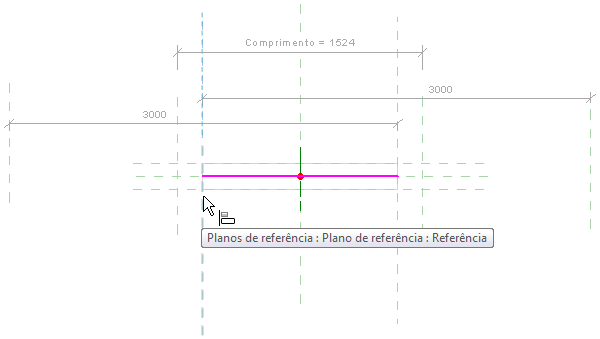
- Selecione o lado esquerdo do caminho.
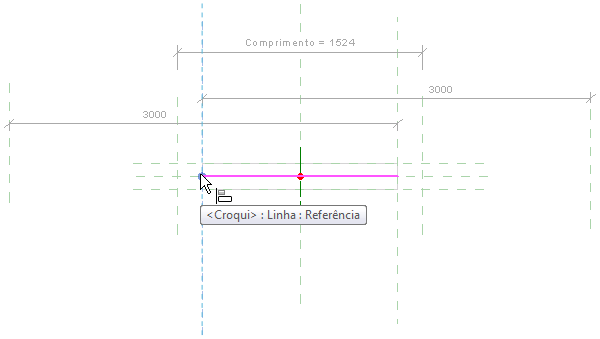
- Bloqueie este alinhamento.
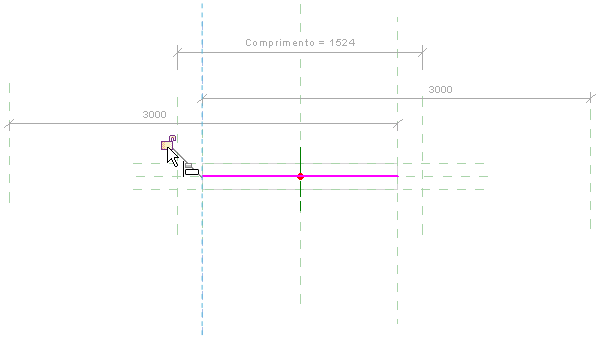
- Repita as etapas 14 a 16 usando o plano de referência do membro direito no lado direito do caminho.
- Clique em Modificar | guia Extrusão por percurso > Caminho da extrusão por percurso
 painel Modo
painel Modo
 (Concluir modo de edição).
(Concluir modo de edição).
- Clique na guia Modificar | Extrusão por percurso
 painel Modo
painel Modo
 (Concluir modo de edição).
(Concluir modo de edição).
- Na Barra de controle de vista, clique em
 (Ocultar/Isolar temporário)
(Ocultar/Isolar temporário) Ocultar elemento. A extrusão por percurso do nível de detalhe médio agora está oculta; a extrusão por percurso do nível de detalhe de alta resolução está agora exposta.
Ocultar elemento. A extrusão por percurso do nível de detalhe médio agora está oculta; a extrusão por percurso do nível de detalhe de alta resolução está agora exposta.
- Repita as etapas 9 a 19 para ajustar as restrições para a extrusão por percurso com detalhes de alta resolução.
- Na Barra de controle de vista, clique em
 (Ocultar/Isolar temporário)
(Ocultar/Isolar temporário) Ocultar elemento. A extrusão por percurso do nível de detalhe de alta resolução agora está oculta; as duas linhas simbólicas representando a teia do elemento de aço estão agora expostas. Poderá ser preciso aproximar o zoom para visualizá-los com clareza.
Ocultar elemento. A extrusão por percurso do nível de detalhe de alta resolução agora está oculta; as duas linhas simbólicas representando a teia do elemento de aço estão agora expostas. Poderá ser preciso aproximar o zoom para visualizá-los com clareza.
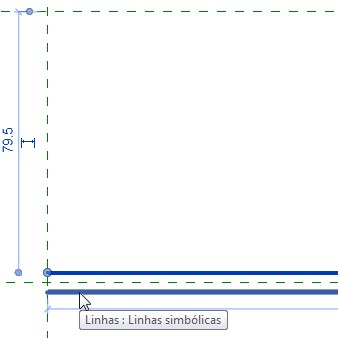
- Clique na guia Modificar
 painel Modificar
painel Modificar
 (Alinhar).
(Alinhar).
- Repita as etapas 14 a 17 para ajustar as restrições para ambas as linhas simbólicas.
- Na barra de controle de vista, clique em
 (Ocultar/Isolar temporário )
(Ocultar/Isolar temporário ) Reinicializar ocultar/isolar temporário para restaurar todos os elementos ocultos.
Reinicializar ocultar/isolar temporário para restaurar todos os elementos ocultos.
- Selecione Plano de referência não nomeado para a extremidade esquerda e pressione Delete.
- Selecione Plano de referência não nomeado para a extremidade direita e pressione Delete. A família está agora atualizada.
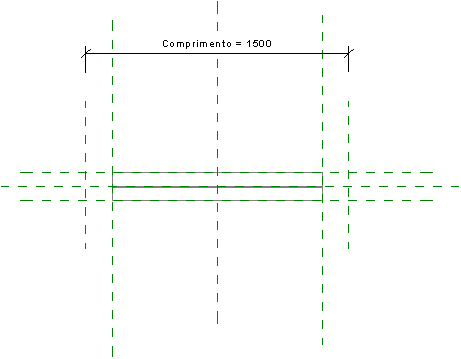
- Salve a família. Quando recarregada em um projeto, a família não mais possuir os parâmetros de Extensão inicial e final, os parâmetros de Cálculos da Extensão inicial e final ou os manipuladores de forma para editar as extensões.